كيفية ترجمة مستندات Google إلى أي لغة
إذا كنت تحصل غالبًا على مستندات بلغة أجنبية ، وتريد تحويلها إلى لغتك الأم ، فإن محرر مستندات Google(Google Docs) يعد حلاً موثوقًا يمكنك اختياره. من الممكن ترجمة مستندات محرر مستندات Google(Google Docs) في غضون لحظات دون تثبيت ملحق أو وظيفة إضافية. هناك طريقتان رئيسيتان - استخدام مترجم اللغة المدمج واستخدام الترجمة من Google(Google Translate) .

في بعض الأحيان ، قد تضطر إلى ترجمة مستند إلى لغة أخرى لفهمه بشكل صحيح. في حالة عدم رغبتك في الحصول على مساعدة من مترجم محترف ، يمكنك التحقق من هاتين الطريقتين لترجمة المستندات في محرر مستندات Google(Google Docs) .
كيفية ترجمة مستندات جوجل(Google Docs)
لترجمة مستندات Google(Google Docs) ، اتبع الخطوات التالية:
- افتح المستند في محرر مستندات Google.
- انتقل إلى الأدوات(Tools) وحدد خيار ترجمة(Translate) المستند.
- اختر اللغة التي تريد الترجمة إليها.
- أدخل(Enter) اسم المستند المترجم.
- انقر فوق الزر "ترجمة".
لمعرفة المزيد عن هذه الخطوات ، استمر في القراءة.
في البداية ، يجب عليك فتح المستند في محرر مستندات Google(Google Docs) . في حالة فتحه بالفعل ، انتقل إلى الخطوة التالية.
انتقل إلى الأدوات (Tools ) وحدد خيار ترجمة المستند (Translate document ) .
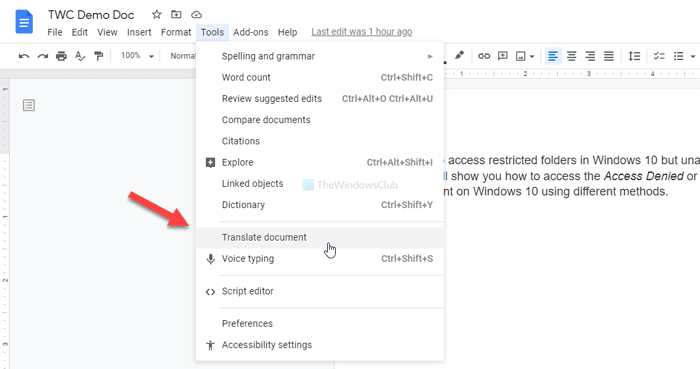
سوف تظهر لك نافذة منبثقة. أولاً(First) ، عليك اختيار اللغة التي تريد الترجمة إليها. ثانيًا(Second) ، يمكنك إدخال اسم مخصص للمستند المترجم. على الرغم من أن اسم الملف المخصص ليس إلزاميًا ، إلا أنه يساعدك في العثور على المستند بسرعة. وبخلاف ذلك ، سيحمل اسمًا مثل نسخة مترجمة من [original-file-name](Translated copy of [original-file-name]) .
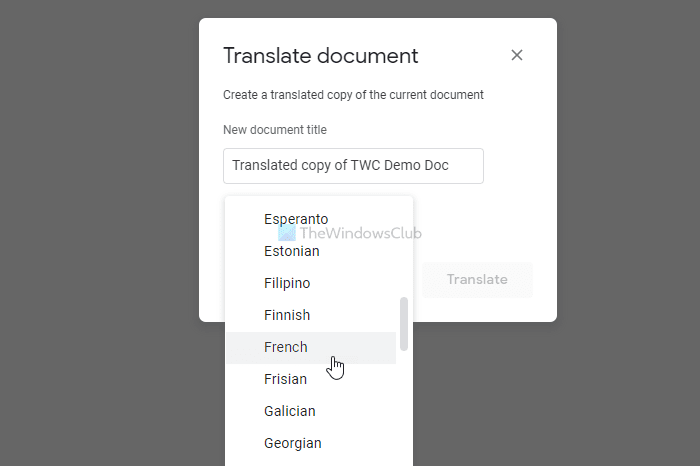
بمجرد الانتهاء ، انقر فوق الزر " ترجمة (Translate ) " .
سيتم فتح المستند المترجم حديثًا في علامة تبويب متصفح جديدة.
ترجمة مستندات Google Docs(Translate Google Docs) باستخدام Google Translate
لترجمة مستندات محرر مستندات(Google Docs) Google باستخدام الترجمة(Google Translate) من Google ، اتبع الخطوات التالية:
- افتح المستند في محرر مستندات Google.
- انتقل إلى File > Download > Microsoft Word .
- افتح translate.google.com في متصفحك.
- انقر فوق خيار المستندات.
- اختر المصدر ولغات الإخراج.
- انقر فوق(Click) الزر استعراض(Browse) جهاز الكمبيوتر الخاص بك.
- حدد المستند الذي تم تنزيله.
- انقر فوق الزر "ترجمة".
- انسخ النص المترجم وأنشئ مستندًا جديدًا.
في البداية ، يجب عليك تنزيل المستند من Google Drive/Google Docs . إذا كان مفتوحًا بالفعل على جهاز الكمبيوتر الخاص بك ، فيمكنك الانتقال إلى File > Download > Microsoft Word للحصول على الملف بتنسيق docx.
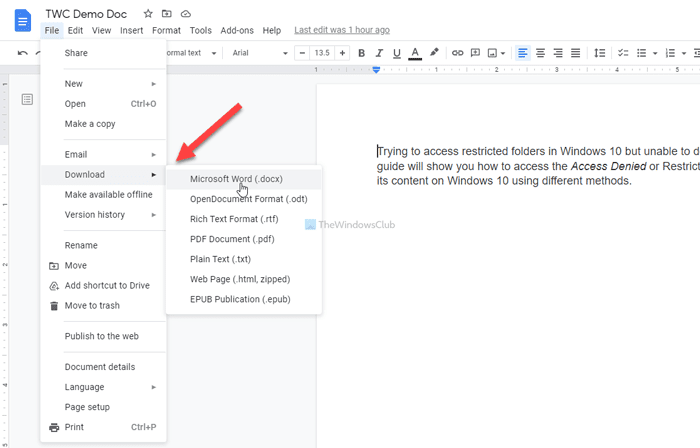
بعد ذلك ، أدخل translate.google.com أو افتح موقع Google Translate الرسمي في متصفحك وانتقل إلى علامة التبويب المستندات .(Documents )
بعد ذلك ، اختر لغة المصدر والمخرجات واحدة تلو الأخرى وانقر على زر تصفح جهاز الكمبيوتر الخاص بك (Browse your computer ) .
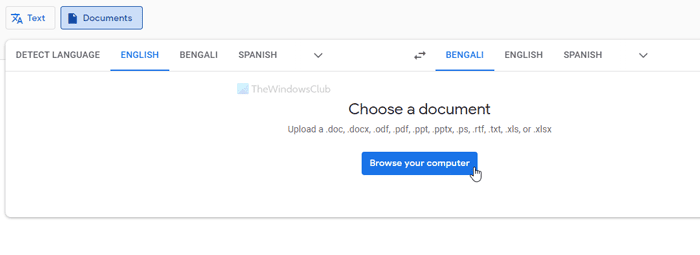
اختر الملف الذي تم تنزيله وانقر فوق الزر " ترجمة (Translate ) " .
ستفتح نافذة جديدة بنص مترجم. يمكنك نسخ النص من هناك وإنشاء مستند جديد.
سواء كنت تستخدم الطريقة الأولى أو الثانية ، ستحصل على نفس النتيجة لأنه ، في كلتا الحالتين ، تستخدم الترجمة(Google Translate) من Google لإنجاز المهمة.
هذا كل شئ! آمل أن يكون هذا الدليل قد ساعد.
Related posts
كيفية تدوير النص في تطبيق Web Google Sheets
كيفية إنشاء Drop Cap في Google Docs في بضع دقائق
Fix Google Docs Spellcheck لا يعمل بشكل صحيح
كيفية إدراج Text Box في Google Docs
كيفية جعل Google Slides loop دون النشر
حدث browser error رسالة - Google Docs على Chrome
كيفية إنشاء وتعديل قائمة المنسدلة في ورقة Google
كيفية استخدام IF and Nested IF functions في صفائح Google
كيفية تغيير Page Orientation في Google Docs
كيفية استخدام Dark Mode في Google Docs، Sheets، وSlides
كيفية استخدام الهاء خالية من Mode في Google Docs and Google Slides
كيفية إضافة Citations and References في Google Docs
كيفية تحويل Documents إلى PDF مع Google Docs باستخدام متصفح
كيفية إنشاء الرسوم البيانية تلقائيا و Graphs في صفائح Google
أفضل جوجل Docs إضافات لبعض الكتاب
كيفية إزالة Gridlines من Google Sheet document
كيفية استخدام Header و Footer و Footnote في Google Docs
كيفية عرض دائما word count في Google Docs
كيفية إدراج Table من Contents في Google Docs
كيفية تغيير Page Margin and Color في Google Docs
